谷歌浏览器如何恢复关闭的标签页实用教程
来源:Chrome浏览器官网
时间:2025/08/02
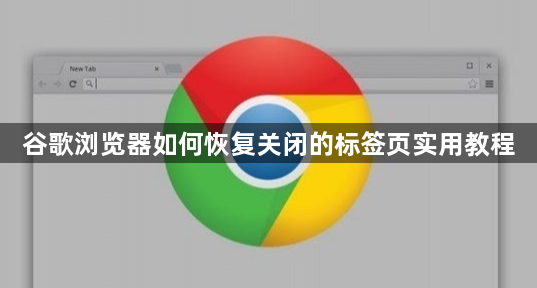
1. 通过快捷键恢复:按下Ctrl+Shift+T(Windows/Linux)或Cmd+Shift+T(Mac),可快速恢复最近关闭的标签页。若连续关闭多个标签,可多次按此快捷键,直到找到需恢复的标签。
2. 从历史记录中恢复:点击浏览器右上角的三点菜单按钮,选择“历史记录”,或直接按Ctrl+H(Windows/Linux)或Cmd+Y(Mac)打开历史记录页面。在历史记录页面中,浏览所有访问过的网页记录,找到想恢复的页面,点击即可在新标签页中打开。
3. 右键点击标签页栏恢复:在Chrome浏览器的标签页栏上(即显示所有已打开标签页的区域),点击鼠标右键,会弹出一个上下文菜单。在弹出的菜单中,找到并点击“重新打开关闭的标签页”选项。执行此操作后,Chrome浏览器会自动在当前窗口的最后位置重新打开你最近关闭的标签页。
4. 设置自动恢复标签页:打开Chrome浏览器,点击右上角的三点菜单按钮,选择“设置”。在左侧菜单中选择“启动时”,勾选“继续浏览上次打开的页面”。这样,即使Chrome意外关闭,下次启动时也会恢复到之前的状态。
5. 使用插件扩展恢复:如Session Buddy可保存和恢复整个标签组,Tab Cloud Extensions能将当前打开的所有标签保存到云端,并在需要时恢复。这些工具适合经常管理大量标签的用户。
猜你喜欢
1
谷歌浏览器密码管理器怎么用最安全方便
时间:2025/08/08
阅读
2
Chrome浏览器的多语言支持功能设置
时间:2025/04/11
阅读
3
Chrome浏览器如何优化网页响应时间
时间:2025/05/01
阅读
4
谷歌浏览器官方下载页面加载异常是否需要代理
时间:2025/07/25
阅读
5
谷歌浏览器如何提升视频流畅播放的能力
时间:2025/03/25
阅读
6
谷歌浏览器网页打不开常见问题排查流程
时间:2025/06/25
阅读
7
Google浏览器下载安装包安全校验
时间:2025/06/09
阅读
8
谷歌浏览器扩展插件冲突排查及解决方案
时间:2025/05/27
阅读
9
谷歌浏览器密码安全管理插件推荐排行
时间:2025/06/21
阅读
